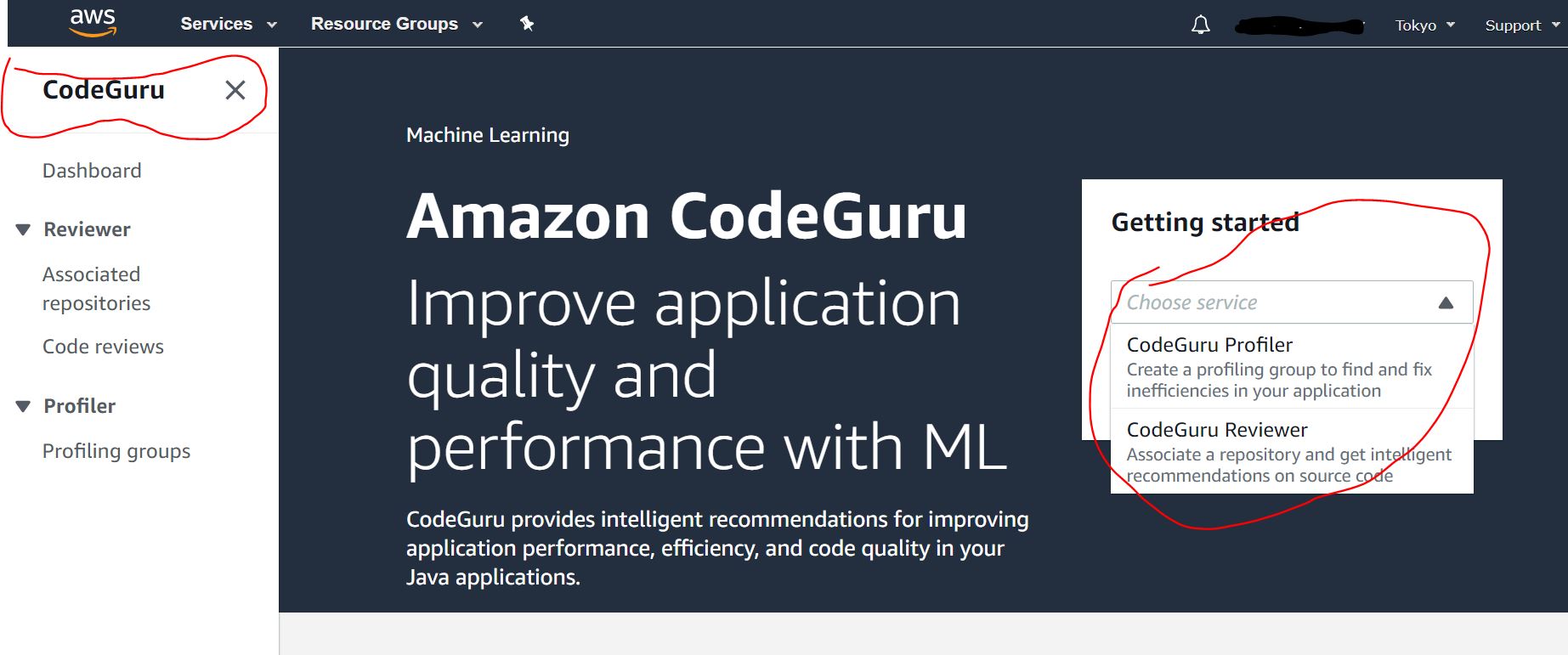AWS CodeGuru Profiler 介绍
AWS CodeGuru Profiler 是什么
CodeGuru是AWS近期推出的,基于机器学习的代码分析及性能分析工具。其中Profiler类似于JProfiler,但CodeGuru Profiler将采集到的运行数据上传到AWS CodeGuru服务,再由CodeGuru服务进行汇总,通过机器学习做深入分析,用以发现应用性能瓶颈,帮助用户提升应用效率。CodeGuru现在只支持Java系列(所有跑在JVM中的语言),未来会推出其他语言的支持。
CodeGuru Profiler 所解决的问题
我们常见的研发流程如下图。CodeGuru Profiler 通过无侵入收集应用运行数据,再结合大数据分析,帮助用户实时了解程序运行状态。

CodeGuru Profiler的能力
CodeGuru Profiler提供了统一的Profiler管理分析中心及对应的看板,主要包含了以下方面的能力:
- 应用时延及CPU使用率问题分析
- 帮助提升基础设施使用率
- 及时发现应用性能问题
支持的接入方式
现阶段,AWS CodeGuru Profiler支持无侵入接入,也支持通过SDK添加代码接入。
| 场景 | 命令行无侵入 | SDK代码 |
|---|---|---|
| 对已经存在的应用做Profile | Yes | No (需要重新编译) |
| 自定义鉴权信息 | No | Yes |
| 控制Profile时间及覆盖范围 | No (从开始到应用推出) | Yes |
| 功能自动更新 | No (需要下载最新的Agent) | Yes (下次编译后) |
CodeGuru 是全球服务,用户应用可以运行在任何环境,只要CodeGuru Agent/SDK能将Profile数据上传到支持CodeGuru的Region即可(网络可达)。
CodeGuru 最佳实践
在引入了CodeGuru后(含CodeGuru Reviewer),建议采用以下最佳实践流程

CodeGuru Profiler 实战
本次Demo基于官方示例代码进行。代码包含两部分:生产者产生任务,消费者消费任务。使用SQS进行任务传递。任务内容为图片处理(CPU密集 & IO密集)。可以参考我fork的代码:https://github.com/kealiu/aws-codeguru-profiler-demo-application
登录进入 CodeGuru
登录到AWS Console后,搜索 CodeGuru,即可进入CodeGuru页面。我们可以通过左侧的导航栏或者右侧的下来框进入。
选择Profiler,即可进入CodeGuru Profiler界面,如图所示:
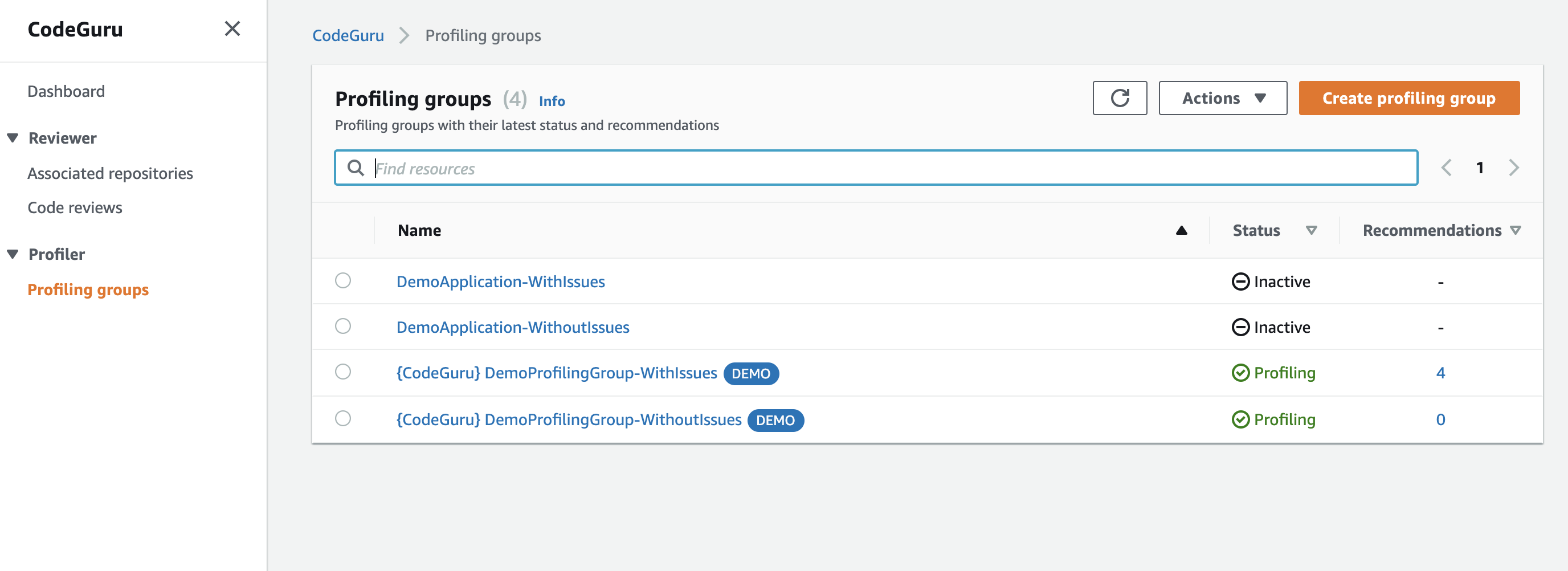
创建Profiling Group
一个Profiling Group是会被CodeGuru当作一个整体来进行分析。一个Profiling Group可以有多个应用信息,建议将相关联的应用放在一个Profiling Group。
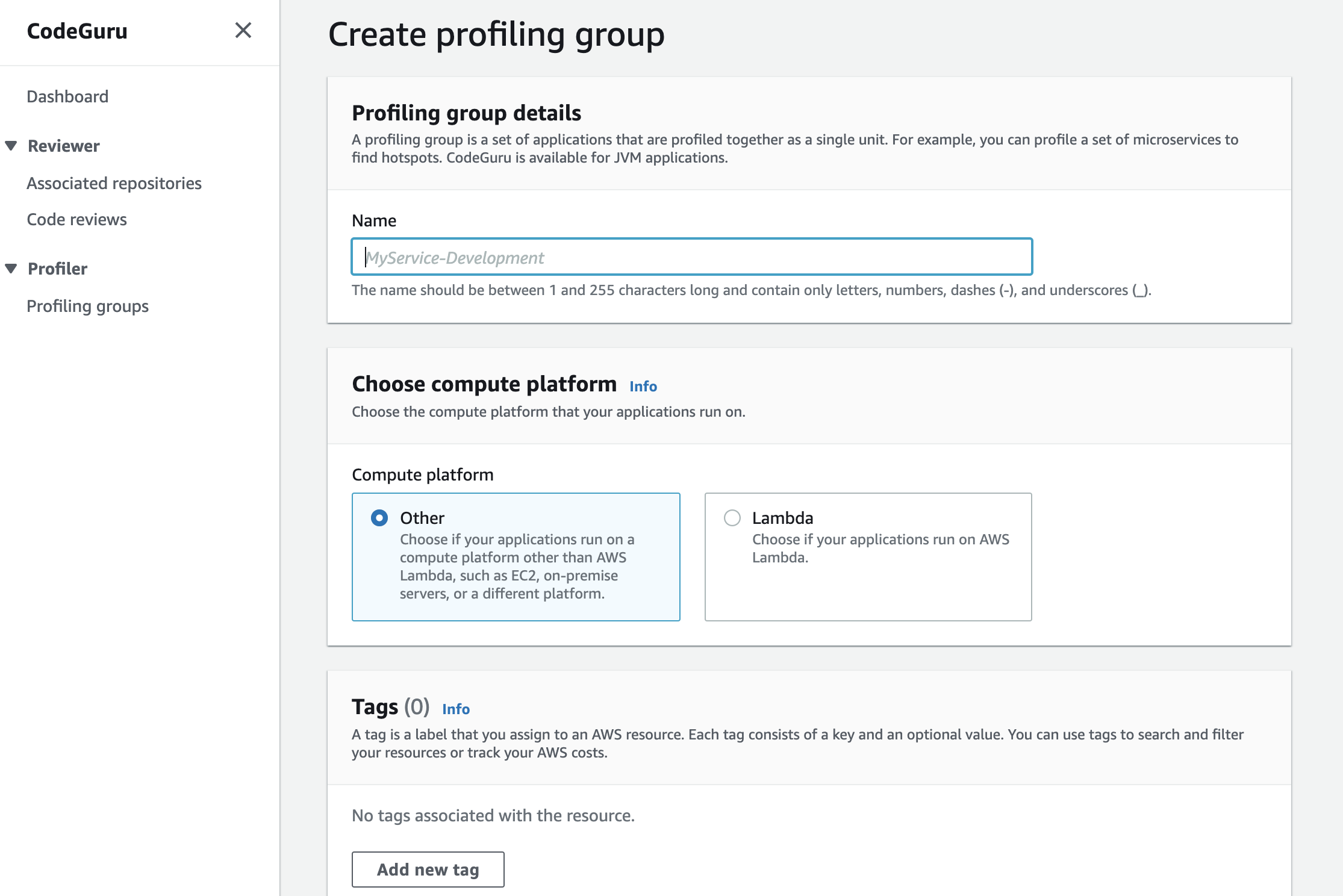
下载sample代码
为了保证示例代码于本文一致,我把官方代码fork了一份。大家可以clone一下代码到本地。
git clone git@github.com:kealiu/amazon-codeguru-reviewer-sample-app.git
准备环境
因为需要配置SQS以及S3,本Demo使用AWS CLI(当然,你也可以使用控制台创建)
按照AWS CLI详见 https://docs.aws.amazon.com/cli/latest/userguide/cli-chap-welcome.html
# 配置AWS 认证鉴权信息
aws configure
# 创建CodeGroup Profiling Group
aws codeguruprofiler create-profiling-group --profiling-group-name DemoApplication-WithIssues
# 创建另外一个CodeGroup Profiling Group
aws codeguruprofiler create-profiling-group --profiling-group-name DemoApplication-WithoutIssues
# 创建程序依赖的S3 bucket
aws s3 mb s3://demo-application-test-bucket-1092734-REPLACE-ME
# 创建程序依赖的 SQS
aws sqs create-queue --queue-name DemoApplicationQueue
管理Profiling Group 权限
再运行程序之前,我们必须确认,程序有相应的CodeGuru Profiling Group的权限。如果是运行于AWS上的EC2,我们可以通过绑定Role到EC2,然后赋予对应Role Profiling Group权限。否则,根据程序配置的用户信息,赋予对应IAM用户权限。
在CodeGuru Profiling Console,选择Profiling Group后,点击Action进入权限管理,如图所示:
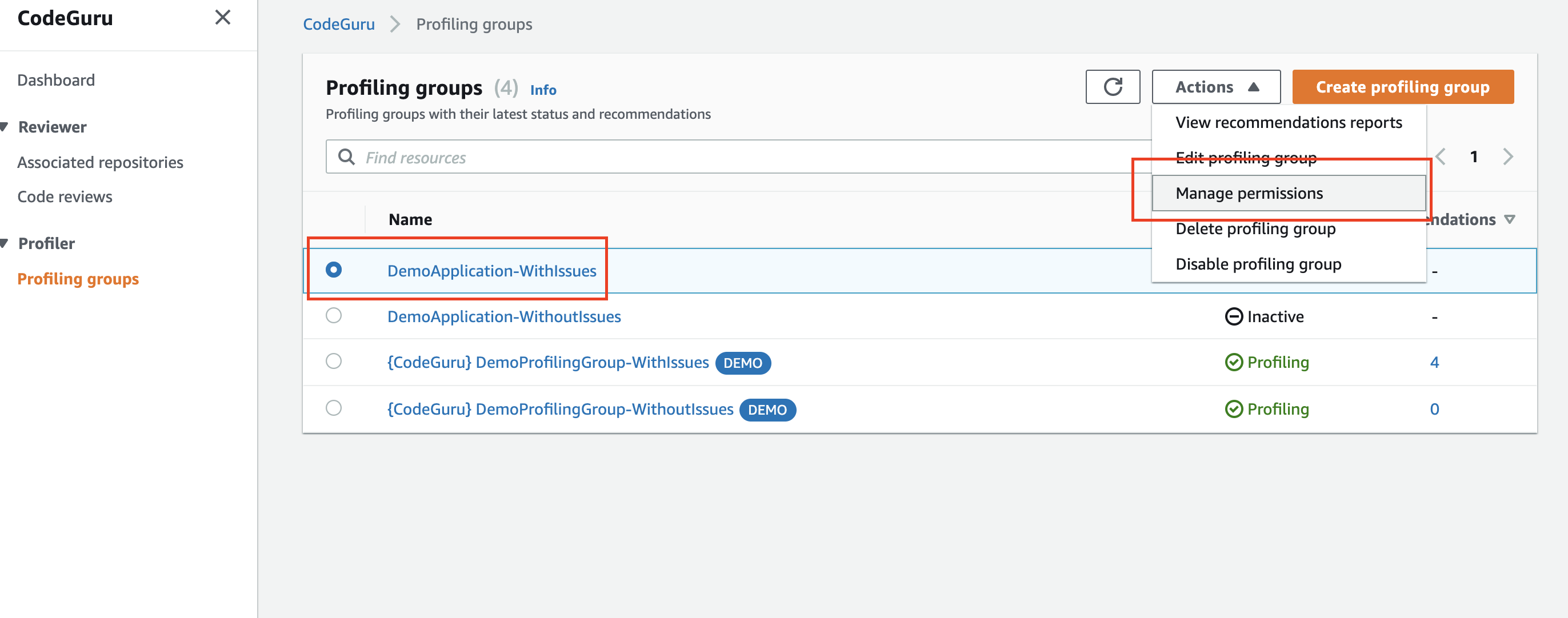
在权限管理中, 添加程序对于的Role或者IAM 用户:
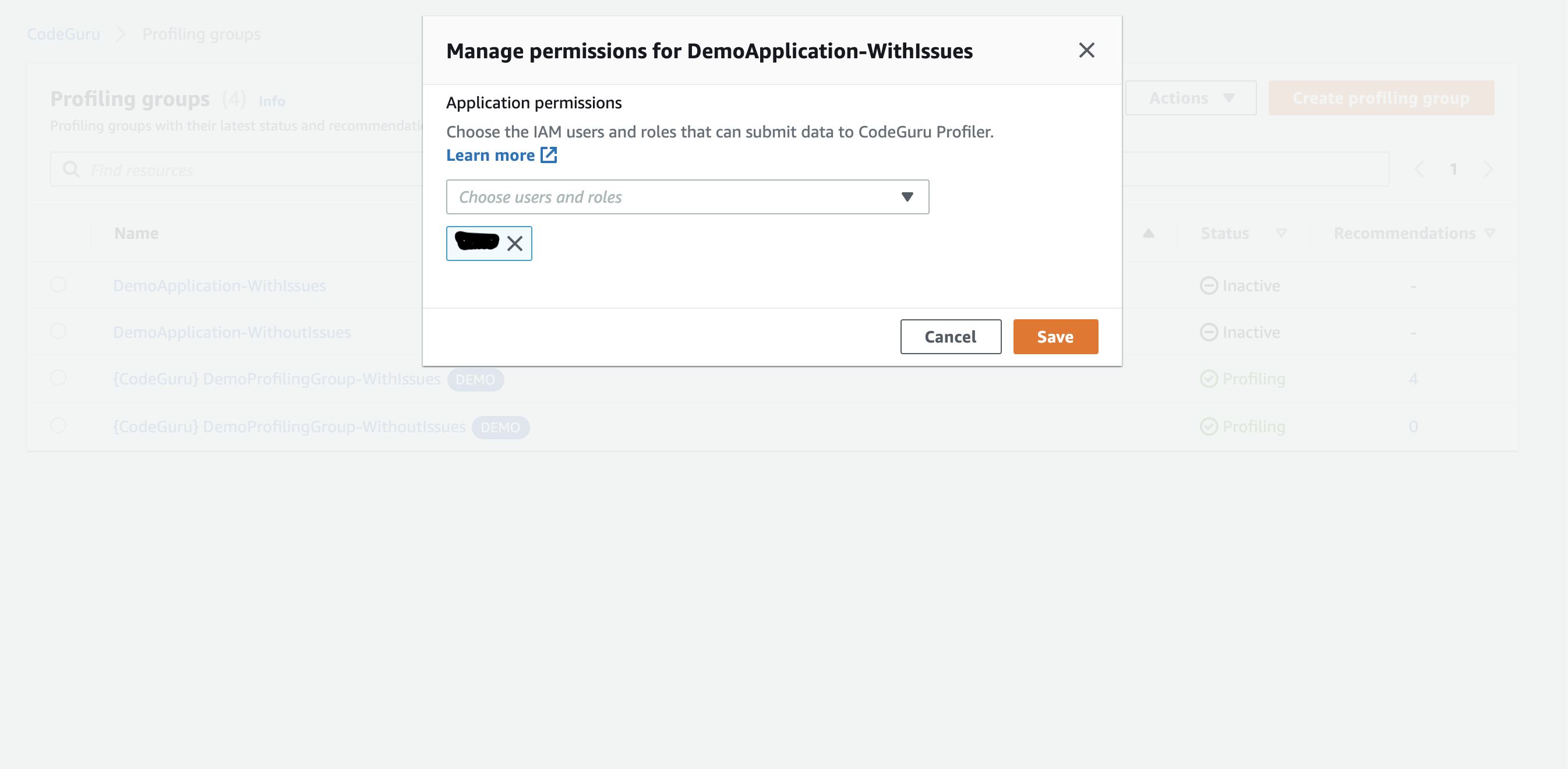
运行示例程序
配置好环境后,可以分别运行有问题(会有错误日志)、正常版本进行对比。
环境准备
根据你的实际情况,替换下面脚本中的YOUR-ACCOUNT-ID, demo-application-test-bucket-1092734-YOUR-BUCKET-REPLACE-ME, YOUR-AWS-REGION
# 配置SQS地址环境变量
export DEMO_APP_SQS_URL=https://sqs.YOUR-AWS-REGION.queue.amazonaws.com/YOUR-ACCOUNT-ID/DemoApplicationQueue
# 配置S3 Bucket环境变量
export DEMO_APP_BUCKET_NAME=demo-application-test-bucket-1092734-YOUR-BUCKET-REPLACE-ME
# 配置CodeGuru Profiling Group所在的区域
export AWS_CODEGURU_PROFILER_TARGET_REGION=YOUR-AWS-REGION
# 配置CodeGuru Proling Group名称
export AWS_CODEGURU_PROFILER_GROUP_NAME=DemoApplication-WithIssues
# 编译示例程序 `DemoApplication-1.0-jar-with-dependencies.jar`
mvn clean install
运行程序的问题版本
java -javaagent:codeguru-profiler-java-agent-standalone-1.0.0.jar \
-jar target/DemoApplication-1.0-jar-with-dependencies.jar with-issues
允许过程中,会看到Expensive exception, Pointless work 等error信息。这是预期的效果。
运行程序的正常版本
java -javaagent:codeguru-profiler-java-agent-standalone-1.0.0.jar \
-jar target/DemoApplication-1.0-jar-with-dependencies.jar without-issues
等待分析结果
如果一切顺利,程序会将Profiling 数据上传到CodeGuru,大概5到15分钟后,在收集到足够数据后,CodeGuru会产生分析结果。
数据结果以火焰图的方式展示,火焰图的详细介绍可以参考 https://www.ruanyifeng.com/blog/2017/09/flame-graph.html 。
分析火焰图的展示方式有Overview/Hotspots与CPU/Latency两个维度:
| / | CPU | Latency |
|---|---|---|
| 概览 | CPU标准火焰图 | Latency标准火焰图 |
| 热点 | CPU热点图,与标准火焰图相反 | Latency热点图,与标准火焰图相反 |
火焰图中,根据颜色,对My Code(自己写的代码),Other code(库代码)进行了区分,方便快速定位性能问题类型。
标准火焰图中,顶部出现平坦,意味着性能问题。理想状态下应该都是尖峰。通过逐步消除顶部平坦,进行性能优化。
CPU性能分析
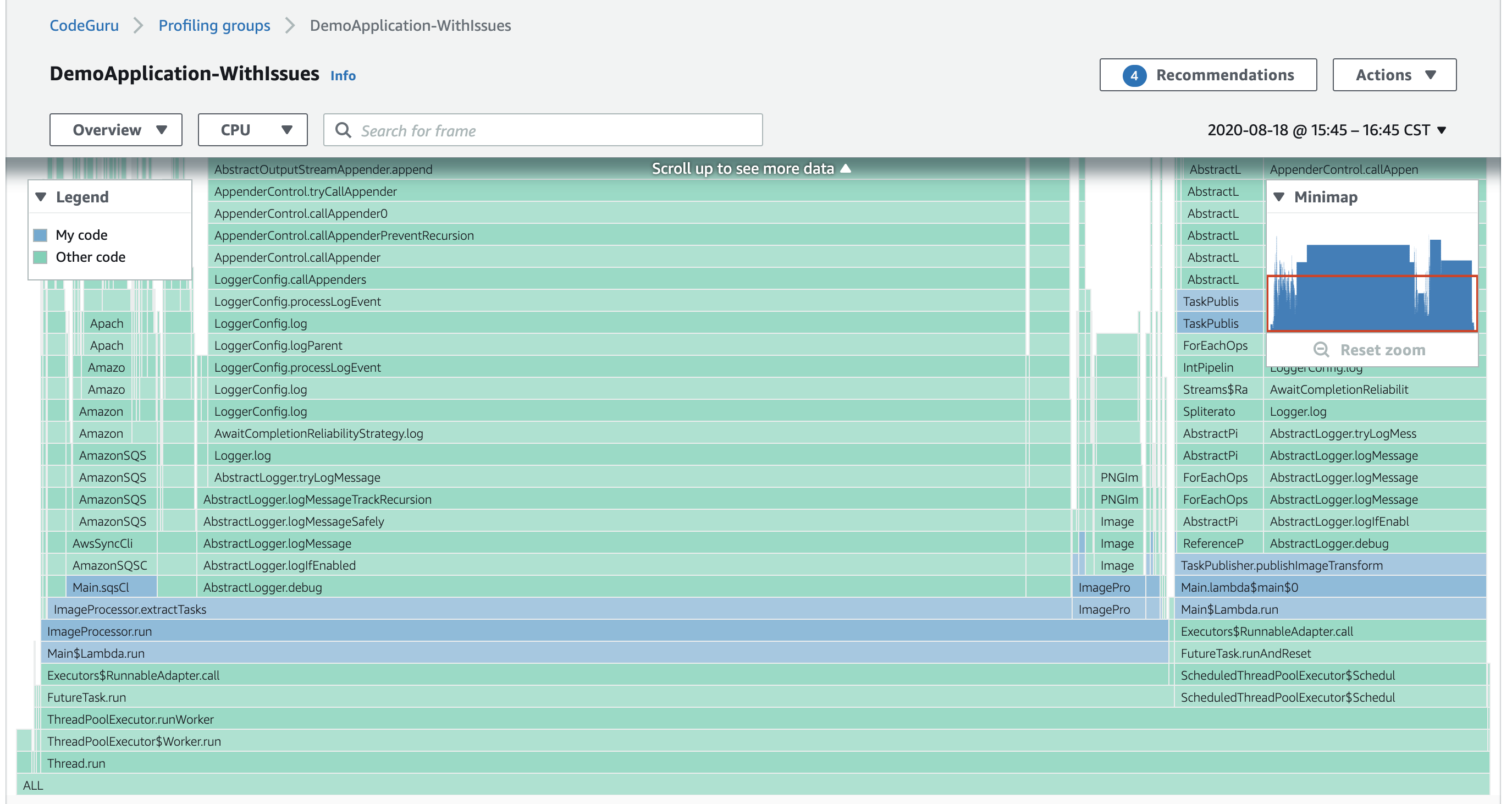
Latency性能分析
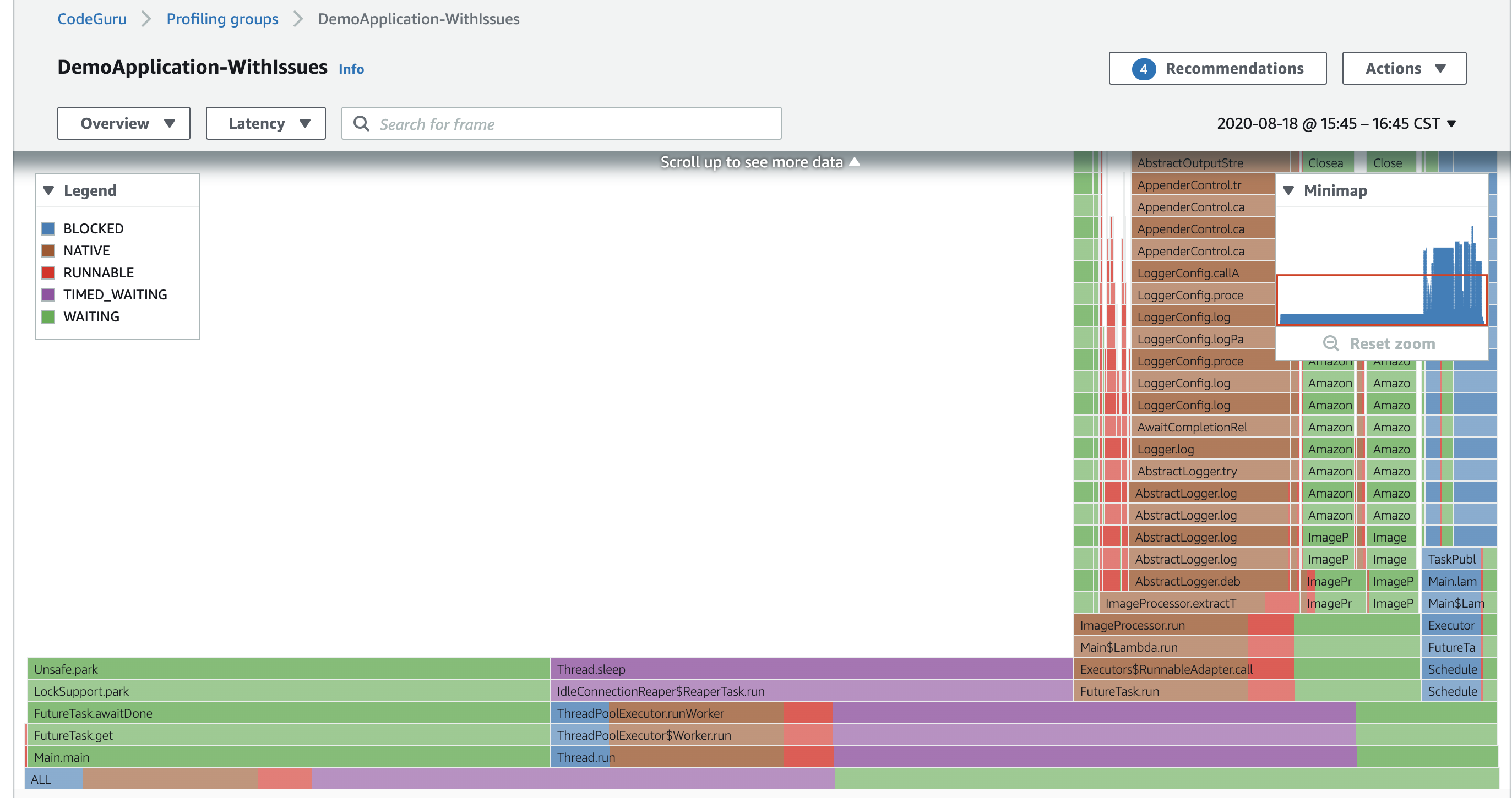
改进措施推荐
分析结果还包含了整改措施,给用户提出一些整改意见,帮助用户消除程序潜在性能问题。
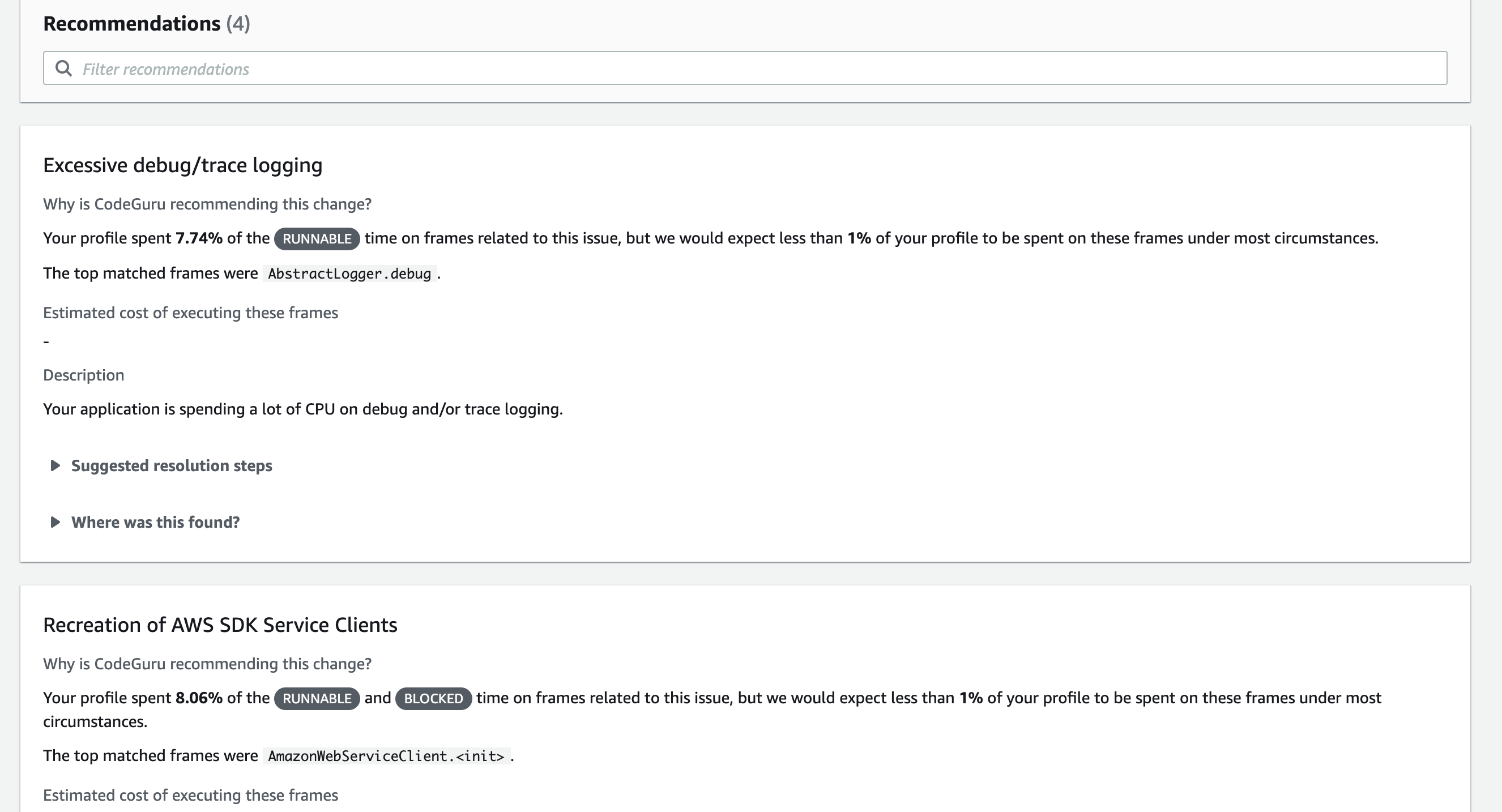
CodeGuru Profiler价格
按每实例每小时收费。一个实例就是一个运行CodeGuru Client的运行中的程序。
| / | 36,000小时内 | 超过36,000小时 |
|---|---|---|
| Lambda | 前500小时免费,之后$0.005/小时 | 该月免费 |
| 非Lambda(EC2,EKS,etc) | $0.005/小时 | 该月免费 |
总结
GuruCode Guru通过集中收集程序运行数据,帮助用户提升运行时性能,减少性能瓶颈,最终帮助提升用户体验,消除潜在风险,减少资源浪费。CodeGuru 目前支持 Java 应用程序,很快还会支持更多的语言。